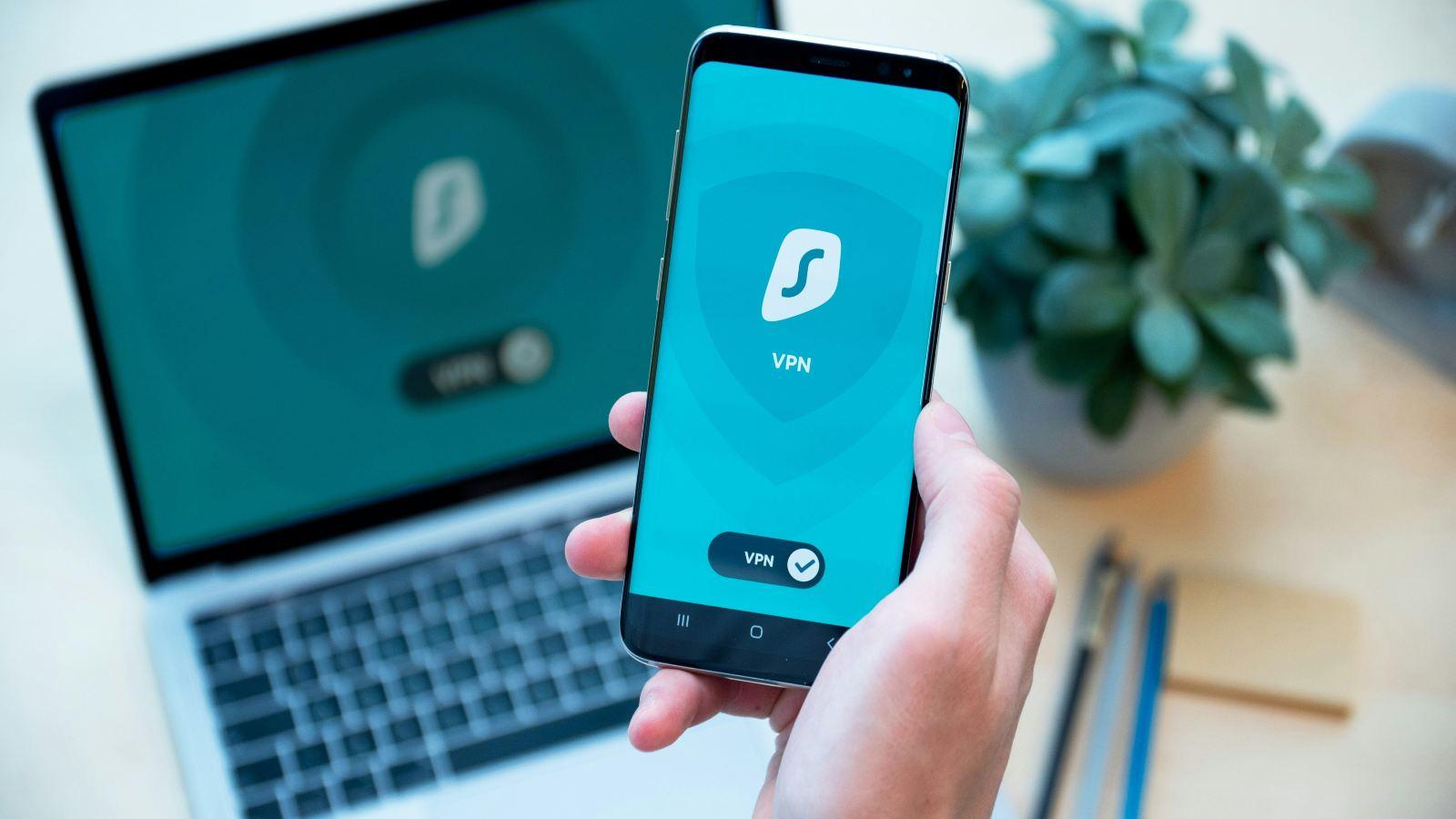Surfshark por fin agrega esta función tan importante en su app para macOS
Si usas una VPN y eres de MacOS, esta noticia te interesa. Surfshark por fin ha incorporado su función de túnel dividido a macOS, algo que hasta ahora solo estaba disponible en Windows, Android, iOS o a través del navegador. En este artículo te explico cómo funciona, por qué es útil y cómo puedes sacarle todo el partido si ya usas Surfshark (o estás pensando en hacerlo).
Cuando empecé a usar una VPN, me di cuenta de que no todo era tan cómodo como esperaba. Había webs que no cargaban bien, aplicaciones que dejaban de funcionar o servicios que no reconocían mi ubicación. Para acceder, tenía que apagar la VPN… con lo que perdía toda la protección. Y claro, acababa olvidándome de encenderla después. Por eso, cuando descubrí la función de split tunneling, fue un antes y un después.
¿Qué es exactamente el túnel dividido y por qué es tan útil?
El túnel dividido (o split tunneling) te permite elegir qué aplicaciones o webs pasan por la VPN y cuáles no. Es como tener dos carriles: uno cifrado y privado, y otro directo a internet.
Por ejemplo, yo tengo configurado que mi aplicación de banca online vaya por fuera de la VPN (porque algunas no funcionan bien si detectan una IP extranjera), pero que todo lo demás, como mi navegador o mis apps de mensajería, sigan protegidas por la conexión cifrada.
Esto es muy útil también si trabajas con herramientas en la nube que tienen restricciones por IP, o si necesitas mantener acceso local a dispositivos de tu red (impresoras, NAS, etc.). Y lo mejor: no tienes que andar encendiendo y apagando la VPN todo el rato.
Hasta ahora, los usuarios de macOS no teníamos esta opción en Surfshark. Pero eso ha cambiado.
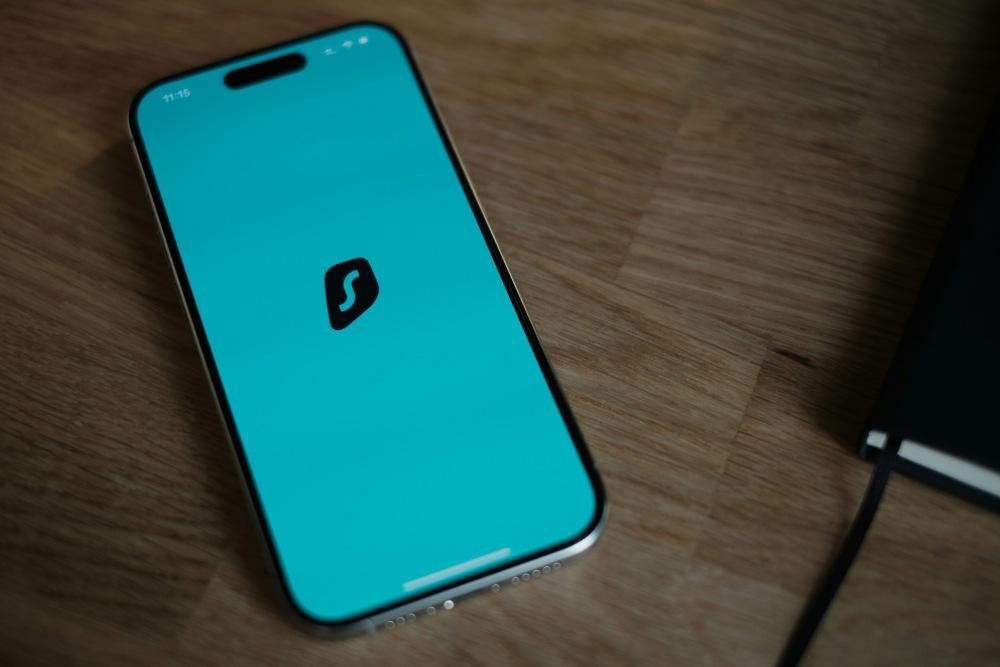
Cómo se usa esta nueva función en MacOS
Activar el túnel dividido en macOS es muy fácil si tienes la última versión de la app de Surfshark instalada. Solo tienes que seguir estos pasos:
- Abre la aplicación de Surfshark en tu Mac.
- Ve a «Configuración» > «Configuración de VPN» > «Bypasser».
- Desde ahí puedes añadir aplicaciones o sitios web que quieras excluir de la VPN.
- Guarda los cambios y listo.
Lo he probado con algunas aplicaciones que consumen muchos datos, como Netflix o plataformas de juegos en la nube, y el rendimiento mejora bastante. Además, la navegación sigue protegida, así que no tengo que sacrificar privacidad por comodidad. También puedes usarlo para acceder a contenido local (por ejemplo, webs de noticias o servicios de streaming regionales) mientras mantienes tu VPN activa para otras cosas más delicadas, como acceder a redes públicas o gestionar tus contraseñas.
Un paso importante para los usuarios de Mac
La llegada de esta función a macOS pone a Surfshark a la altura de otras grandes VPN, y en algunos aspectos incluso por delante. A día de hoy, servicios como NordVPN, ExpressVPN o ProtonVPN todavía no ofrecen túnel dividido en Mac. Es un avance que responde a algo que muchos pedíamos desde hace tiempo: tener más control sobre cómo usamos la VPN, sin que sea todo o nada.
Y aunque todavía queda por ver cómo gestionará Microsoft la privacidad de esta nueva funcionalidad en futuros desarrollos del sistema, en el caso de Surfshark, la configuración se hace localmente y puedes modificarla cuando quieras.
Como conclusión, si usas macOS y te interesa mantener la privacidad sin renunciar a la usabilidad, el nuevo Bypasser de Surfshark es una herramienta que deberías probar. Te permite afinar al máximo cómo y cuándo proteger tu conexión, y evitar los típicos quebraderos de cabeza con webs o apps que no se llevan bien con las VPN.